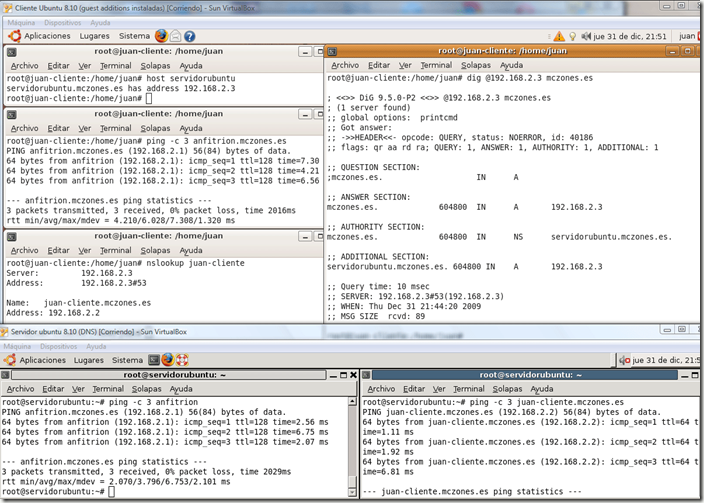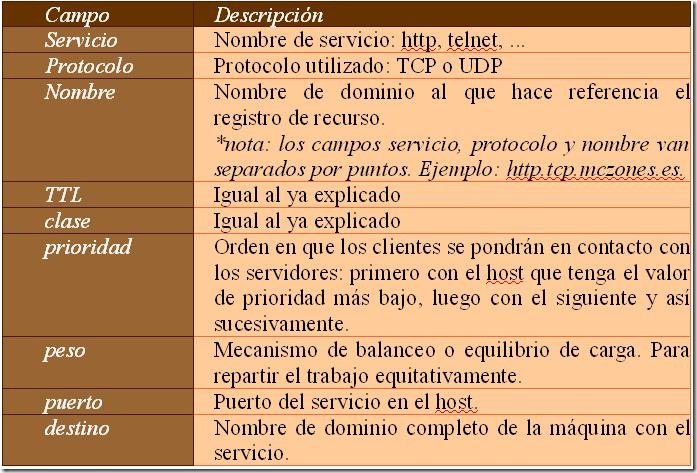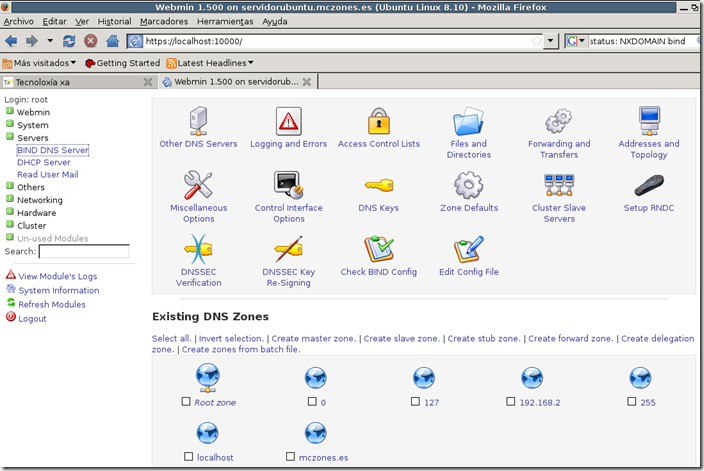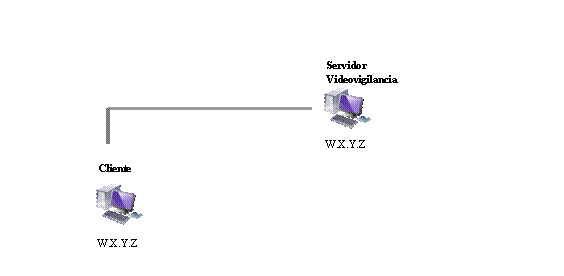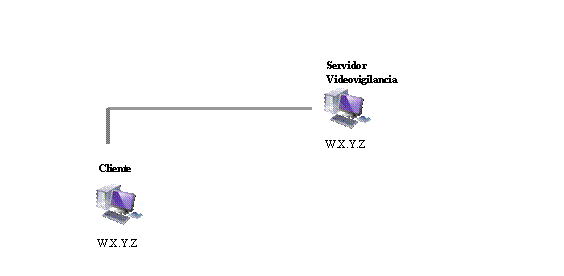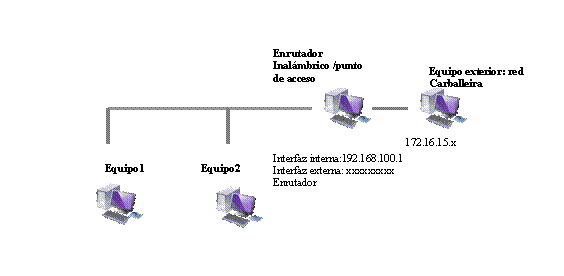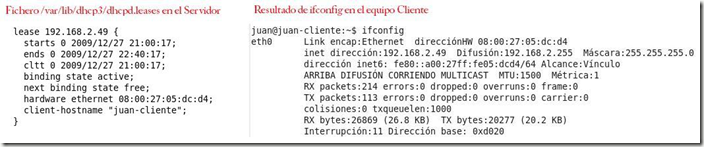Artículo copiado da páxina do IES S. Clemente de Santiago.
Neste tema descríbese toda unha serie de aplicacións ou programas que utilizan a rede como medio de comunicación, así como os protocolos de comunicacións que teñen asociados. Devanditas aplicacións coñécense como aplicacións distribuídas, posto que están formadas por diferentes partes e cada unha se atopa en máquinas diferentes. Por norma xeral, hai unha parte chamada servidor que se executa nun computador, á que se conectan os diferentes clientes (que se atopan noutros computadores remotos) para requirir os seus servizos (polo xeral, solicitan a execución dalgún tipo de operación). Existe unha gran cantidade de aplicacións que seguen este modelo e que, nalgúns casos, usamos diariamente, entre elas: o correo electrónico, a navegación Web, a mensaxería instantánea, a telefonía IP, o acceso remoto a outros computadores, a vídeoconferencia, a computación paralela masiva, a compartición de ficheiros, os xogos en rede multiusuario, a descarga de vídeo e audio e un longo etc. Estas aplicacións empregan protocolos concretos para poder entenderse. Este protocolos atópanse no nivel de aplicación. As aplicacións execútanse en diferentes computadores no que se coñece como sistemas finais, e comunícanse mediante a rede. Por exemplo: un programa que fai de servidor Web comunícase cun programa navegador. Xa que logo, a comunicación para unha aplicación en rede ten lugar entre sistemas finais no nivel de aplicación. Hai tres tipos de arquitecturas para as aplicacións en rede: O modelo ou arquitectura cliente/servidor está formado por dúas partes. Moitas das aplicacións de uso frecuente de Internet, como a navegación Web ou o correo electrónico, usan este modelo. Este modelo ten unhas características diferenciadas respecto á cliente/servidor pura. Estas diferenzas son as seguintes: A principal vantaxe desta arquitectura fronte a anterior é que é moi escalable. Como contrapartida é máis difícil de xestionar. Son unha mistura das anteriores. De tal xeito que para algunhas funcións usan un servidor central e para outras fan unha comunicación directa con outro peer. Vexámolo con dúas aplicacións de exemplo: Un proceso é un programa que se executa nun computador. Un proceso cliente é o que inicia a comunicación. Un proceso servidor é o que espera a ser contactado. Por exemplo: O programa As aplicacións están formadas por varios procesos. No caso das arquitecturas P2P as aplicacións teñen procesos clientes e procesos servidores ao mesmo tempo. Os procesos pertencen a un usuario que, normalmente, os lanza ou provoca que se lancen. Para ver os procesos dun usuario que se están executando nun computador para podes teclear: Nun computador pode haber varios procesos executándose polo que se identifican mediante un número de porto. Os procesos comunícanse uns cos outros a través dos sockets. Un socket especifica a dirección, o porto e o protocolo de transporte que se usa na comunicación. Por exemplo: (192.168.100.10, 80, TCP). Os procesos comunícanse enviándose mensaxes. As características destas mensaxes están determinadas no protocolo, o cal define: Os protocolos do nivel de aplicación poden ser de dominio público ou propietarios. No primeiro caso, están definidos nos RFC (Request For Comments). Ao estar publicamente accesibles permiten a interoperabilidade entre aplicacións de distintos fabricantes. Exemplos deste tipo de protcolos son HTTP (HyperText Transfer Protocol) ou o SMTP (Single Mail Transfer Protocol). No segundo caso é o fabricante dun determinado software quen o define e a interoperabilidade non está garantida. Un exemplo deste tipo de protocolos é o que usa a aplicación Skype. O HTTP naceu no 1989 no CERN (Centro Europeo de Investigación Nuclear). A Web xurdiu pola necesidade de lograr que os equipos de investigadores dispersos internacionalmente colaborasen, usando un conxunto sempre cambiante de informes, planos, debuxos, fotos e outros documentos. A proposta inicial dunha rede (web) de documentos vinculados xurdiu do físico do CERN Tim Berners-Le. O primeiro prototipo estaba baseado só en texto. En decembro de 1991 fíxose unha demostración pública e o desenvolvemento continuou durante o seguinte ano, culminando coa liberación da primeira interface gráfica, Mosaic, no ano 1993. Mosaic tivo tanto éxito que, un ano despois, o seu autor, Marc Andreeseen formou a compañía, Netscape Communications Corp. En 1994, o CERN e o M.I.T. asinaron un acordo para establecer o World Wide Web Consortium, unha organización adicada ao desenvolvemento da Web, a estandarización de protocolos e o fomento da interoperabilidade entre as instalacións. Berners-Le converteuse no director. As páxinas Web están formadas por obxectos. Os obxectos poden ser ficheiros HTML, imaxes, ficheiros de audio, vídeo, etc. Unha páxina web é un ficheiro HTML base que inclúe varias referencias aos obxectos. A cada obxecto accédese mediante unURL (Uniform Resource Locator) que ten a seguinte forma: O HTTP é un protocolo do nivel de aplicación para a Web. Segue o modelo ouarquitectura cliente/servidor, tal e como se ve na figura. O cliente é un navegador (browser) que solicita, recibe, e mostra obxectos Web. O servidor Web envía obxectos como resposta ás peticións do cliente. Hai dúas versións do protocolo, o HTTP 1.0, especificada no RFC 1945, e o HTTP 1.1, especificado no RFC 2068. HTTP utiliza TCP como protocolo de transporte. Os clientes inician conexións TCP (crean un socket) co servidor, no porto 80. Os servidores aceptan conexións TCP dos clientes. Unha vez establecida a conexión intercámbianse mensaxes HTTP (mensaxes do protocolo do nivel de aplicación) entre o cliente (cliente HTTP) e o servidor Web (servidor HTTP). Finalmente, péchase a conexión TCP. HTTP non ten “estados” (stateless). Isto quere dicir que o servidor non mantén información sobre solicitudes anteriores dos clientes. Deseñouse así porque os protocolos que manteñen o estado son complexos, xa que hai que manter un histórico do que acontece (estado). Se o cliente ou o servidor fallan pode haber inconsistencias e deberán volver ao estado anterior, co correspondente consumo de recursos. As conexións HTTP poden ser de dous tipos: En HTTP hai mensaxes de solicitude e mensaxes resposta. Ambas as dúas mensaxes están en formato ASCII, polo que poden verse e lerse se capturamos unha sesión HTTP cun analizador de rede como, por exemplo, o Wireshark. Unha mensaxe HTTP de solicitude ten o seguinte formato: Se queremos facer unha solicitude de envío de datos (por exemplo, cando facemos unha consulta nun buscador enviámoslle ao servidor a palabra a buscar, ou cando enviamos un formulario) podemos usar dous métodos: Dependendo da versión do protocolo que se use están soportadas distintas mensaxes HTTP (tamén coñecidas como métodos): As mensaxes HTTP de resposta teñen un formato similar ás de solicitude: As mensaxes de resposta inclúen un código dependendo do significado da mesma. Dito código vai na primeira liña da mensaxe (liña de estado). Algúns exemplos son os seguintes: Dixemos que HTTP é un protocolo sen estado. Isto, ás veces, pode non ser o desexado. Por exemplo, supoñamos que temos unha web na que as súas páxinas están restrinxidas a determinados usuarios. Se non mantemos o estado do cliente teremos que estar solicitándolle para cada páxina que queira ver o seu nome de usuario e clave. HTTP resolve este escenario coas cookies. As cookies están definidas no RFC 2109 e permiten monitorizar a navegación do usuario. Moitos sites usan cookies. Son útiles, por exemplo, para validar un usuario, escoller opcións personalizadas (idioma, etc.), rexistrar hábitos de navegación, etc. Están formadas por catro compoñentes: Un exemplo de funcionamento das cookies podémolo ver na figura. Dun modo xenérico, pódese definir un proxy como un software que fai de intermediario entre un cliente e un servidor. Os proxies en HTTP úsanse, entre outras cousas, para facer de caché das páxinas visitadas. É o que se coñece como un Web cache e o seu obxectivo é respostar aos clientes sen interactuar co servidor, gañando en velocidade, xa que o proxy está normalmente na mesma rede ou máis cercano que o servidor Web que contén a páxina orixinal. O proxy configúrase no navegador. É o navegador quen envía as solicitudes HTTP ao proxy. Se o obxecto está na cache o proxy é quen o devolve. Se non, o proxy solicita o obxecto ao servidor orixinal que á súa vez é enviado ao cliente. O proxy ten, xa que logo, unha parte cliente e outra servidor. Normalmente instálanse en universidades, compañías, ISP, etc., para axilizar o tráfico. Entre as vantaxes de usar un servidor proxy están as seguintes: Un exemplo de software de servidor proxy é o Squid. Instalación e configuración do servidor Web Apache
Contenido
Introdución
Arquitecturas de aplicacións en rede
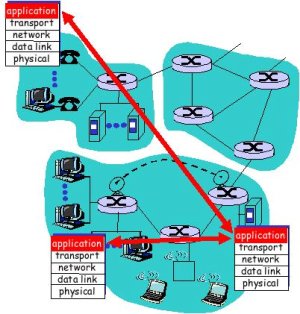
Arquitectura cliente/servidor
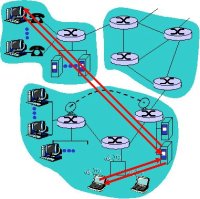
Arquitectura P2P pura
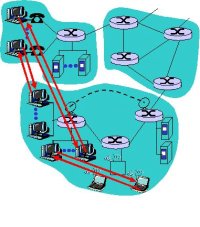
Un exemplo de programa que usa unha arquitectura P2P pura é o software de intercambio de ficheiros Gnutella, que usa protocolo de distribución de ficheiros entre pares, sen un servidor central.
Arquitecturas híbridas C/S e P2P
Comunicación de procesos
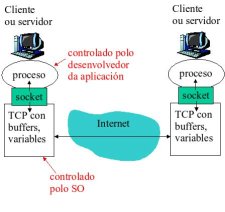
dhclient lanza un proceso cliente que solicita unha dirección IP. O programa dhcpd espera a recibir peticións para respostar con direccións IP dinámicas aos clientes.ps -u nome_usuario
Protocolos do nivel de aplicación
O HTTP
Un pouco de historia
Conceptos previos

Características
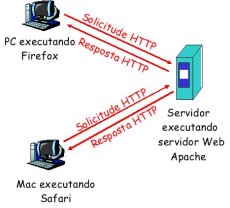
Tipos de conexións
Mensaxes
Solicitudes
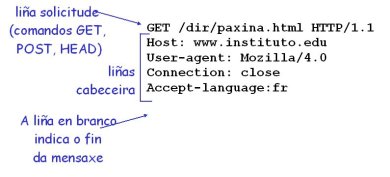
www.unsite.com/buscaAnimal?mono&banana
Respostas
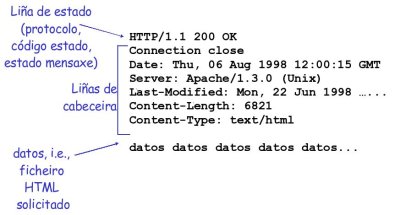
200 OK
Solicitude correcta, envíarase o obxecto solicitado nesta mensaxe 301 Moved Permanently
Obxecto solicitado noutro URL, especifícase a nova localización nesta mensaxe (Location:) 400 Bad Request
Mensaxe non entendida polo servidor 404 Not Found
Obxecto solicitado non atopado no servidor 505 HTTP Version Not Supported
As cookies
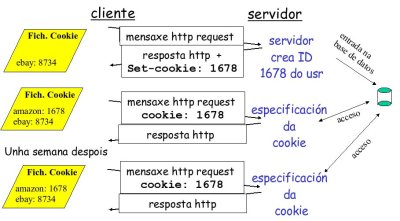
Servidores Proxy
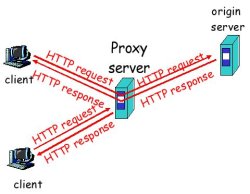
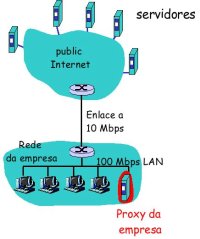
Instalación e configuración do Apache
O File Transfer Protocol
O DNS
O correo electrónico